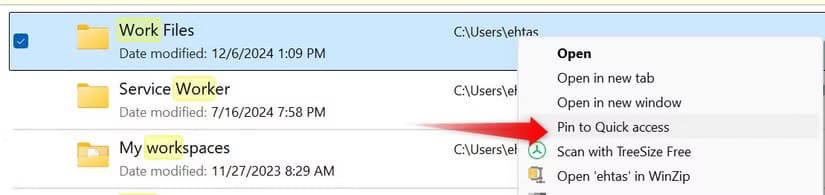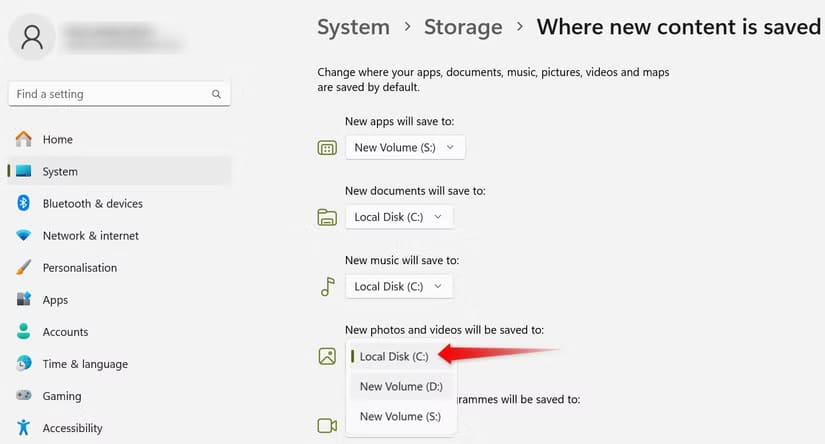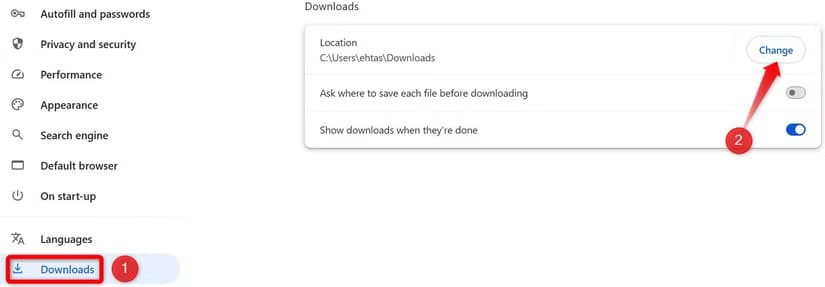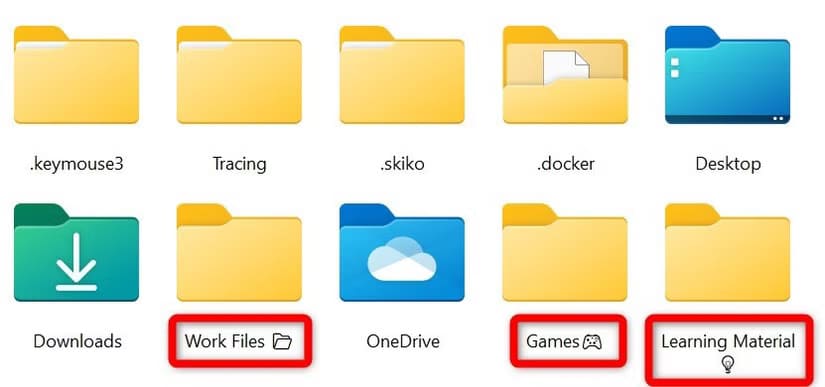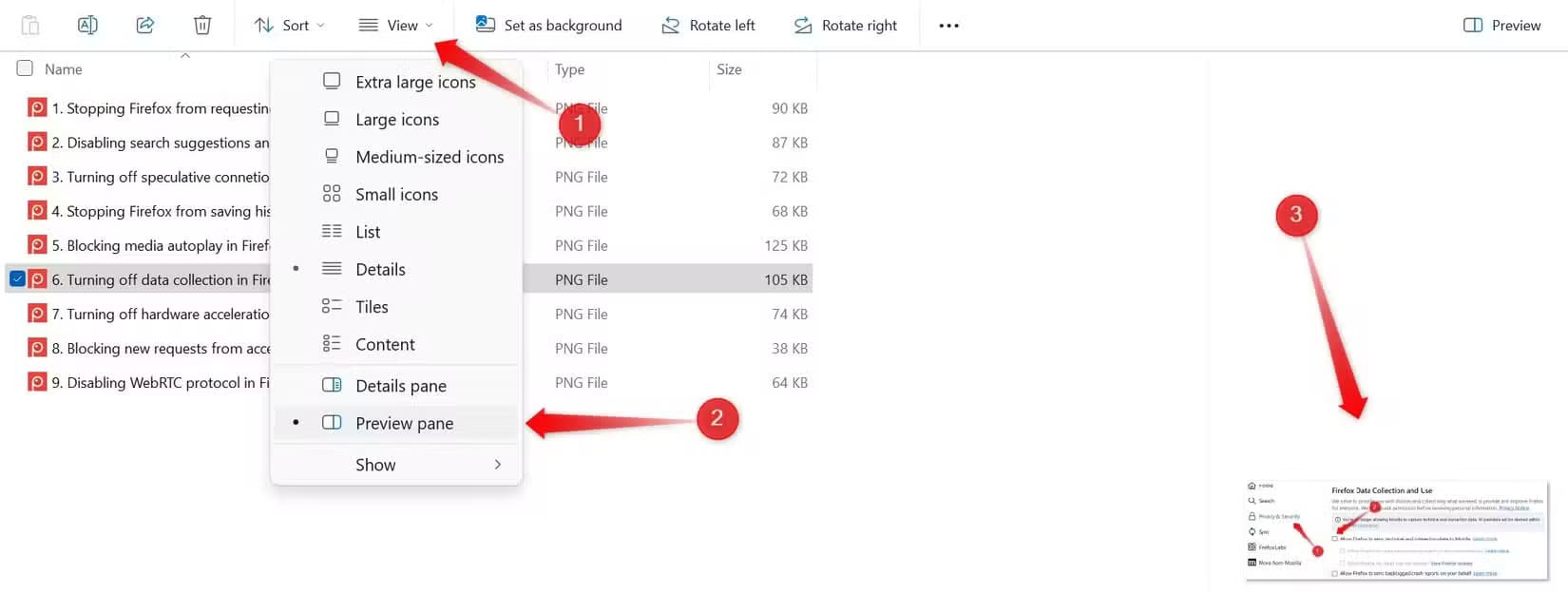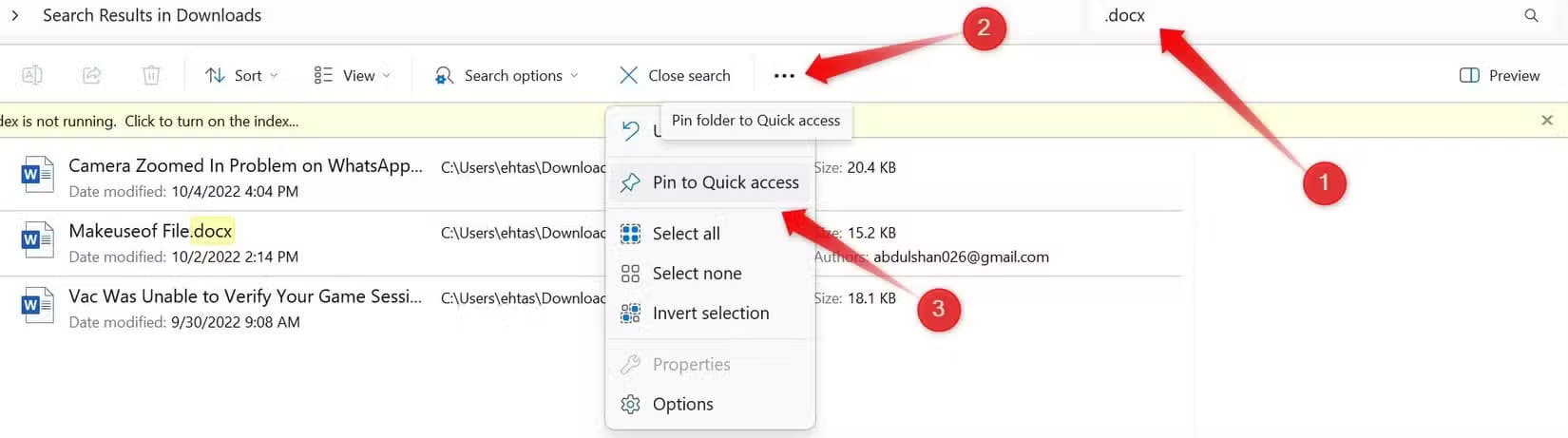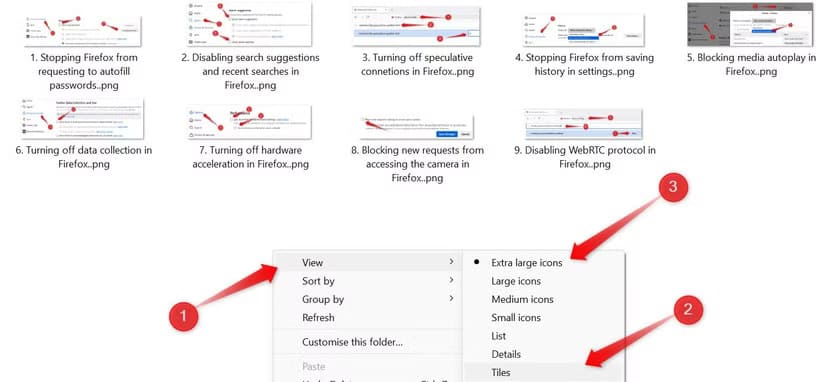أفضل النصائح لتنظيم ملفاتك بسهولة على جهاز الكمبيوتر بنظام Windows
تنظيم الملفات على جهاز الكمبيوتر يُعتبر من أهم الخطوات للحفاظ على الكفاءة وسرعة الوصول إلى المعلومات. الفوضى الرقمية تُعيق الإنتاجية وتستهلك وقتًا كبيرًا في البحث عن الملفات الضرورية. مع نظام Windows، يمكنك الاستفادة من أدوات وميزات مدمجة تساعدك في تنظيم ملفاتك بشكل منهجي وسهل. في هذا المقال، سنشاركك نصائح فعالة لتنظيم ملفاتك وتحسين تجربة استخدامك لجهاز الكمبيوتر.
![]()
إن التمرير عبر عدد لا يحصى من الملفات المتناثرة للعثور على الملف الذي تحتاجه يمكن أن يكون مضيعة للوقت ومجهدًا. فيما يلي بعض النصائح لمساعدتك في تنظيم وإدارة ملفات Windows بكفاءة أكبر.
1. إنشاء نظام مجلدات منظم
يعتبر التسلسل الهرمي المنظم للمجلدات أساس إدارة الملفات الفعّالة. لتحديد موقع الملفات بسهولة، أنشئ فئات عريضة مثل العمل أو الشخصية أو الوسائط. بعد ذلك، داخل كل مجلد رئيسي، يمكنك إنشاء مجلدات فرعية لأنواع بيانات مختلفة—مثل “مستقل” ضمن العمل للاحتفاظ بجميع الملفات المتعلقة بالعمل المستقل، ومجلدات فرعية أخرى للمشاريع الفردية.
إذا كنت تواجه صعوبة في إدارة الملفات لأنك تضع كل شيء في مجلد واحد أو تبعثر بياناتك عبر أقسام محرك أقراص مختلفة، فإنني أوصي بتخصيص الوقت لإعداد هيكل مجلدات قوي. بمجرد إعداد نظامك، يمكنك الالتزام به وعدم استخدام مجلد أو محرك أقراص واحد كدرج رقمي للملفات غير المرغوب فيها.
كما أن استخدام اتفاقية تسمية ملفات متسقة سيجعل من السهل العثور على ملفاتك من خلال البحث.
2. تثبيت المجلدات المهمة في الوصول السريع
لدينا جميعًا بعض المجلدات التي نستخدمها كثيرًا ونصل إليها عدة مرات في اليوم. اعتدت أن أضيع الوقت في البحث عبر طبقات متعددة من الدلائل لفتح هذه المجلدات، وهو ما لم يكن فعالًا. لتبسيط الأمور، بدأت بتثبيت أهم مجلداتي في الوصول السريع في مستكشف الملفات، مما يتيح لي الوصول إليها بنقرة واحدة. إنها طريقة سهلة لتخصيص مستكشف الملفات الخاص بك.
من خلال تثبيت مجلد في الوصول السريع، يمكنك الوصول إليه بسهولة من قسم الصفحة الرئيسية في مستكشف الملفات. لتثبيت مجلد، انقر بزر الماوس الأيمن فوقه وحدد “تثبيت في الوصول السريع”. تأكد من إلغاء تثبيت المجلدات عندما لا تكون هناك حاجة إليها بعد الآن لتجنب إرباك قسم الوصول السريع. تذكر أيضًا إلغاء تثبيت المجلدات الافتراضية إذا لم تكن بحاجة إلى الوصول السريع إليها.
3. تغيير موقع الحفظ الافتراضي للملفات
بشكل افتراضي، يخزن Windows الملفات مثل التطبيقات والمستندات والموسيقى والصور على نفس محرك الأقراص الذي تم تثبيت نظام التشغيل عليه. بمرور الوقت، قد يؤدي استخدام محرك أقراص واحد كأداة لجمع كل الملفات إلى فوضى وإبطاء جهاز الكمبيوتر الخاص بك وجعل العثور على بياناتك أكثر صعوبة. لإدارة ملفاتك بشكل أفضل، يجب عليك تغيير موقع الحفظ الافتراضي.
لتغيير موقع الحفظ الافتراضي، انقر بزر الماوس الأيمن فوق زر “ابدأ” وافتح “الإعدادات”. بعد ذلك، انتقل إلى علامة التبويب “النظام” وحدد “التخزين”. مرر لأسفل، وانقر فوق “إعدادات التخزين المتقدمة”، ثم اختر “مكان حفظ المحتوى الجديد”. إذا كنت ترغب في حفظ الملفات على محرك أقراص مختلف، فحدد المحرك الجديد من القائمة المنسدلة وانقر فوق “تطبيق”.
4. تغيير موقع التنزيل الافتراضي
بشكل افتراضي، تحفظ معظم المتصفحات جميع الملفات التي تم تنزيلها في مجلد التنزيلات. إذا لم تحافظ على تنظيم هذا المجلد (كما يفعل الكثير منا)، فقد يصبح مزدحمًا بسرعة، مما يجعل العثور على الملفات لاحقًا أمرًا صعبًا ومحبطًا. وللحفاظ على هذا الأمر، أنقل الملفات التي تم تنزيلها إلى مواقعها المناسبة بمجرد حفظها وأحذفها من مجلد التنزيلات.
عندما أحتاج إلى تنزيل ملفات متعددة في وقت واحد، أقوم بتغيير موقع التنزيل الافتراضي في إعدادات المتصفح. بمجرد الانتهاء، أقوم بتبديله مرة أخرى إلى الموقع الافتراضي. لتغيير موقع التنزيل في Google Chrome، انقر فوق النقاط الثلاث في الزاوية اليمنى العليا وحدد “الإعدادات”. ثم انتقل إلى علامة التبويب “التنزيلات”، وانقر فوق “تغيير”، واختر الموقع المفضل لديك.
إذا كنت تستخدم متصفحًا آخر غير Chrome، فيمكنك بسهولة تعديل موقع التنزيل الافتراضي في إعداداته.
5. استخدم الرموز أو الرموز التعبيرية أو الرموز مع أسماء المجلدات
تتمثل إحدى الطرق الذكية التي أستخدمها للتمييز بين أنواع مختلفة من الملفات في مجلد واحد في إضافة رمز تعبيري أو رمز فريد إلى اسم المجلد. على سبيل المثال، أستخدم رمز تعبيري 📁 للمجلدات المتعلقة بالعمل، و🎮 للألعاب، و💡 للمواد التعليمية. تساعدني هذه الإشارة المرئية في تحديد المجلدات ذات الصلة بسرعة من خلال البحث عن الرمز المحدد.
لإضافة رمز تعبيري أو رمز، انقر بزر الماوس الأيمن فوق المجلد وحدد “إعادة التسمية”. ضع المؤشر في نهاية اسم المجلد، واضغط على Win+النقطة (.)، واختر الرمز التعبيري الذي تريد إضافته. يمكنك أيضًا تغيير رمز المجلد كعلامة مرئية، مما يسمح لك بتحديد مجلداتك والانتقال إليها بسهولة دون قراءة جميع أسمائها.
6. الاستفادة من جزء المعاينة
يعد جزء المعاينة في مستكشف Windows أداة قوية ولكنها غالبًا ما يتم تجاهلها، ويمكنها تبسيط إدارة الملفات بشكل كبير ومساعدتك في تحديد موقع الملفات بسرعة. عند تمكينه، يعرض لوحة على الجانب، مما يسمح لك بعرض محتويات الملف دون فتحه. بهذه الطريقة، يمكنك العثور على الملفات ذات الصلة بسهولة أكبر.
يتم إيقاف تشغيل جزء المعاينة افتراضيًا، لذا يجب تمكينه أولاً. لتمكين الجزء، افتح مستكشف الملفات، وانقر فوق علامة التبويب “عرض” في الشريط الموجود في الأعلى، وانقر فوق “جزء المعاينة”. إذا كنت تفضل عدم تشغيله طوال الوقت، فيمكنك تشغيله أو إيقاف تشغيله في أي وقت بالضغط على اختصار Alt+P؛ لن تضطر إلى التنقل عبر القوائم.
7. احفظ عمليات البحث الخاصة بك في الوصول السريع
إذا كنت تجري عمليات البحث نفسها بشكل متكرر للعثور على بيانات معينة عبر المجلدات أو محركات الأقراص، فقد يكون الأمر محبطًا ويستغرق وقتًا طويلاً. لتوفير الوقت وتجنب إعادة تعريف معايير البحث بشكل متكرر، فكر في حفظ معايير البحث الخاصة بك في الوصول السريع. يتيح لك هذا تحديد موقع بياناتك بسهولة دون متاعب بدء البحث من الصفر في كل مرة.
لحفظ بحث، أدخل الكلمات الرئيسية المطلوبة في شريط بحث مستكشف الملفات وقم بتطبيق المرشحات. بمجرد ظهور النتائج، انقر فوق النقاط الأفقية الثلاث على الجانب الأيمن من الشريط واختر “تثبيت في الوصول السريع”. في المرة التالية التي تحتاج فيها إلى إجراء البحث، انتقل إلى الوصول السريع، وانقر فوق البحث المحفوظ، وسيجد Windows بسرعة الملفات المطابقة للمعايير.
8. تخصيص عرض المجلدات بناءً على المحتوى
تتمثل إحدى الطرق الرائعة لتنظيم بياناتك بصريًا في تخصيص إعدادات عرض المجلد لتناسب نوع المحتوى الموجود بداخله. على سبيل المثال، إذا كان المجلد يحتوي على صور أو مقاطع فيديو، فيمكنك التبديل إلى عرض المربعات، الذي يعرض صورًا مصغرة للملفات للفحص السريع. وبالمثل، يمكن أن يكون عرض المحتوى مفيدًا إذا كنت تبحث عن تصفية الملفات حسب أبعاد أو أحجام معينة.
يعد عرض التفاصيل مثاليًا لفرز الملفات حسب معلمات مثل تاريخ التعديل أو الاسم أو النوع أو الحجم. لتخصيص عرض المجلد، ما عليك سوى فتح المجلد والنقر بزر الماوس الأيمن على منطقة فارغة والانتقال إلى “عرض” في قائمة السياق وتحديد التخطيط الذي يناسب احتياجاتك بشكل أفضل، مثل القائمة أو التفاصيل أو المربعات أو المحتوى أو الرموز الكبيرة أو الرموز الصغيرة.
باتباع هذه النصائح، يمكنك الحفاظ على سهولة الوصول إلى ملفاتك ومنع تراكم البيانات. يجب عليك أيضًا أرشفة المجلدات القديمة التي لم تعد بحاجة إليها، وتجنب الإفراط في إنشاء مجلدات عشوائية، والامتناع عن استخدام سطح المكتب كمساحة تخزين مؤقتة.